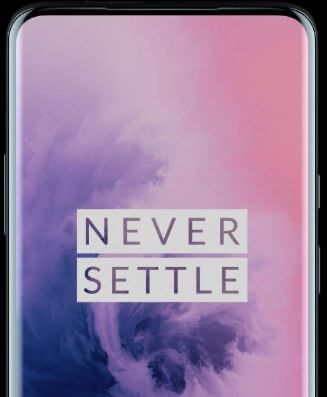Како да промените брзину освежавања екрана на Самсунг Галаки Ноте 20 Ултра
Ево како ручно промените освежавање екранастопа на Галаки Ноте 20 Ултра. Самсунг Ноте 20 Ултра водећи модел има променљиву брзину освежавања од 120Хз. Помоћу поставки екрана можете променити брзину освежавања на 120 Хз (прилагодљиво) или 60 Хз као стандардну брзину освежавања. Аутоматски ће подесити брзину освежавања на 120 Хз. Већа брзина освежавања повећаће брзину телефона и несметано управљати телефоном, али такође смањити трајање батерије. Висока брзина освежавања није подржана у потпуности у ВКХД + резолуцији. Екран апликације аутоматски ће се променити у стандардну брзину освежавања. Независне апликације и игре које подржавају брзину освежавања екрана од 120 Хз можете да преузмете са вашег Самсунг Галаки Ноте 20 Ултра.
Најбоља карактеристика Самсунг Галаки Ноте 20 Ултра укључује Амазинг С Пен, 3 камере (укључујући ултра зум од 108 мегапиксела), Бежични ДеКс, и још.
- Како омогућити оптимизатор сцене на Галаки Ноте 9
- Како да промените резолуцију екрана у оперативном систему Виндовс 10
- Како поставити резолуцију екрана на Галаки Ноте 10 Плус
Како променити брзину освежавања на Галаки Ноте 20 Ултра

Корак 1: Отворите фиоку апликација и додирните „Подешавања ” апликација.
Корак 2: Додирните на "Приказ”.
Корак 3: Додирните на "Глаткоћа покрета”.
Подразумевано прилагодите брзину прилагођавања као подразумевану.
Корак 4: Изаберите брзину освежавања из „Прилагодљиви (120Хз) или стандардни (60Хз)”.
Прилагодљива брзина освежавања смањује батерију на вашим уређајима. Нису све апликације подржавале брзину освежавања од 120 Хз.
Корак 5: Додирните на "ПрименитиДугме.
Како променити резолуцију екрана на Галаки Ноте 20 Ултра
Корак 1: Превуците надоле по табли са обавештењима од врха екрана и додирните „Подешавања ” апликација.
Корак 2: Додирните на "Приказ".
Корак 3: Померите се надоле и додирните „Резолуција екрана”.
Подразумевано је постављено као ХД + резолуција екрана.
Корак 4: Изаберите резолуцију из „ХД + (1544× 720) / ФХД + (2316× 1080) или ВКХД + (3088× 1440)”.
Корак 5: Додирните на "Применити".
Корак 6: Славина У реду.
Прилично је једноставно променити брзину освежавања екрана уваш Самсунг Галаки Ноте 20 Ултра. Имате ли још питања? Реците нам у доњем пољу за коментаре. Не пропустите погледати остале Самсунг Галаки савете и трикове.